infotainment OPEL MOKKA X 2017 Uputstvo za rukovanje Infotainment sistemom (in Serbian)
[x] Cancel search | Manufacturer: OPEL, Model Year: 2017, Model line: MOKKA X, Model: OPEL MOKKA X 2017Pages: 159, PDF Size: 2.61 MB
Page 47 of 159
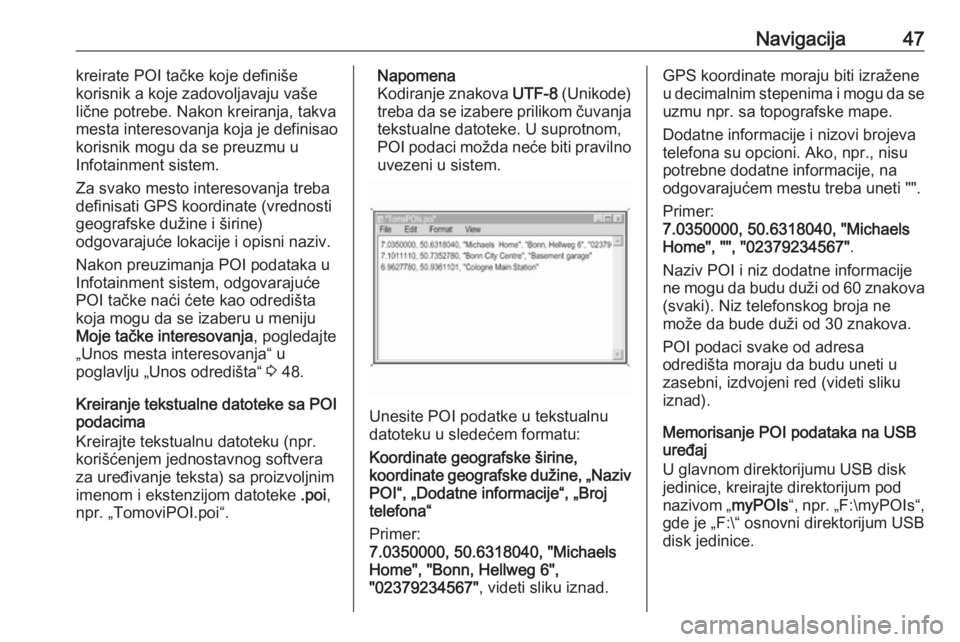
Navigacija47kreirate POI tačke koje definiše
korisnik a koje zadovoljavaju vaše
lične potrebe. Nakon kreiranja, takva
mesta interesovanja koja je definisao
korisnik mogu da se preuzmu u
Infotainment sistem.
Za svako mesto interesovanja treba
definisati GPS koordinate (vrednosti
geografske dužine i širine)
odgovarajuće lokacije i opisni naziv.
Nakon preuzimanja POI podataka u
Infotainment sistem, odgovarajuće
POI tačke naći ćete kao odredišta
koja mogu da se izaberu u meniju
Moje tačke interesovanja , pogledajte
„Unos mesta interesovanja“ u
poglavlju „Unos odredišta“ 3 48.
Kreiranje tekstualne datoteke sa POI podacima
Kreirajte tekstualnu datoteku (npr.
korišćenjem jednostavnog softvera
za uređivanje teksta) sa proizvoljnim imenom i ekstenzijom datoteke .poi,
npr. „TomoviPOI.poi“.Napomena
Kodiranje znakova UTF-8 (Unikode)
treba da se izabere prilikom čuvanja tekstualne datoteke. U suprotnom,POI podaci možda neće biti pravilno uvezeni u sistem.
Unesite POI podatke u tekstualnu
datoteku u sledećem formatu:
Koordinate geografske širine,
koordinate geografske dužine, „Naziv
POI“, „Dodatne informacije“, „Broj
telefona“
Primer:
7.0350000, 50.6318040, "Michaels
Home", "Bonn, Hellweg 6",
"02379234567" , videti sliku iznad.
GPS koordinate moraju biti izražene
u decimalnim stepenima i mogu da se uzmu npr. sa topografske mape.
Dodatne informacije i nizovi brojeva
telefona su opcioni. Ako, npr., nisu
potrebne dodatne informacije, na
odgovarajućem mestu treba uneti "".
Primer:
7.0350000, 50.6318040, "Michaels
Home", "", "02379234567" .
Naziv POI i niz dodatne informacije
ne mogu da budu duži od 60 znakova
(svaki). Niz telefonskog broja ne
može da bude duži od 30 znakova.
POI podaci svake od adresa
odredišta moraju da budu uneti u
zasebni, izdvojeni red (videti sliku
iznad).
Memorisanje POI podataka na USB
uređaj
U glavnom direktorijumu USB disk
jedinice, kreirajte direktorijum pod
nazivom „ myPOIs“, npr. „F:\myPOIs“,
gde je „F:\“ osnovni direktorijum USB
disk jedinice.
Page 48 of 159
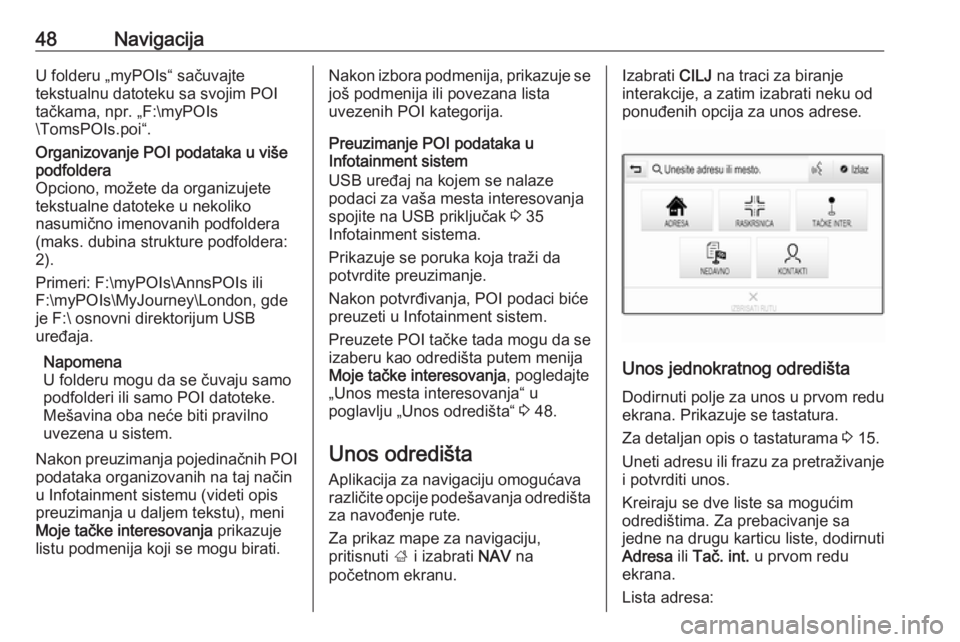
48NavigacijaU folderu „myPOIs“ sačuvajte
tekstualnu datoteku sa svojim POI
tačkama, npr. „F:\myPOIs
\TomsPOIs.poi“.Organizovanje POI podataka u više podfoldera
Opciono, možete da organizujete
tekstualne datoteke u nekoliko
nasumično imenovanih podfoldera
(maks. dubina strukture podfoldera: 2).
Primeri: F:\myPOIs\AnnsPOIs ili
F:\myPOIs\MyJourney\London, gde
je F:\ osnovni direktorijum USB
uređaja.
Napomena
U folderu mogu da se čuvaju samo
podfolderi ili samo POI datoteke.
Mešavina oba neće biti pravilno
uvezena u sistem.
Nakon preuzimanja pojedinačnih POI podataka organizovanih na taj način
u Infotainment sistemu (videti opis
preuzimanja u daljem tekstu), meni
Moje tačke interesovanja prikazuje
listu podmenija koji se mogu birati.Nakon izbora podmenija, prikazuje se još podmenija ili povezana lista
uvezenih POI kategorija.
Preuzimanje POI podataka u
Infotainment sistem
USB uređaj na kojem se nalaze
podaci za vaša mesta interesovanja
spojite na USB priključak 3 35
Infotainment sistema.
Prikazuje se poruka koja traži da
potvrdite preuzimanje.
Nakon potvrđivanja, POI podaci biće
preuzeti u Infotainment sistem.
Preuzete POI tačke tada mogu da se
izaberu kao odredišta putem menija
Moje tačke interesovanja , pogledajte
„Unos mesta interesovanja“ u
poglavlju „Unos odredišta“ 3 48.
Unos odredišta
Aplikacija za navigaciju omogućava
različite opcije podešavanja odredišta
za navođenje rute.
Za prikaz mape za navigaciju,
pritisnuti ; i izabrati NAV na
početnom ekranu.Izabrati CILJ na traci za biranje
interakcije, a zatim izabrati neku od
ponuđenih opcija za unos adrese.
Unos jednokratnog odredišta
Dodirnuti polje za unos u prvom redu
ekrana. Prikazuje se tastatura.
Za detaljan opis o tastaturama 3 15.
Uneti adresu ili frazu za pretraživanje
i potvrditi unos.
Kreiraju se dve liste sa mogućim
odredištima. Za prebacivanje sa
jedne na drugu karticu liste, dodirnuti
Adresa ili Tač. int. u prvom redu
ekrana.
Lista adresa:
Page 57 of 159
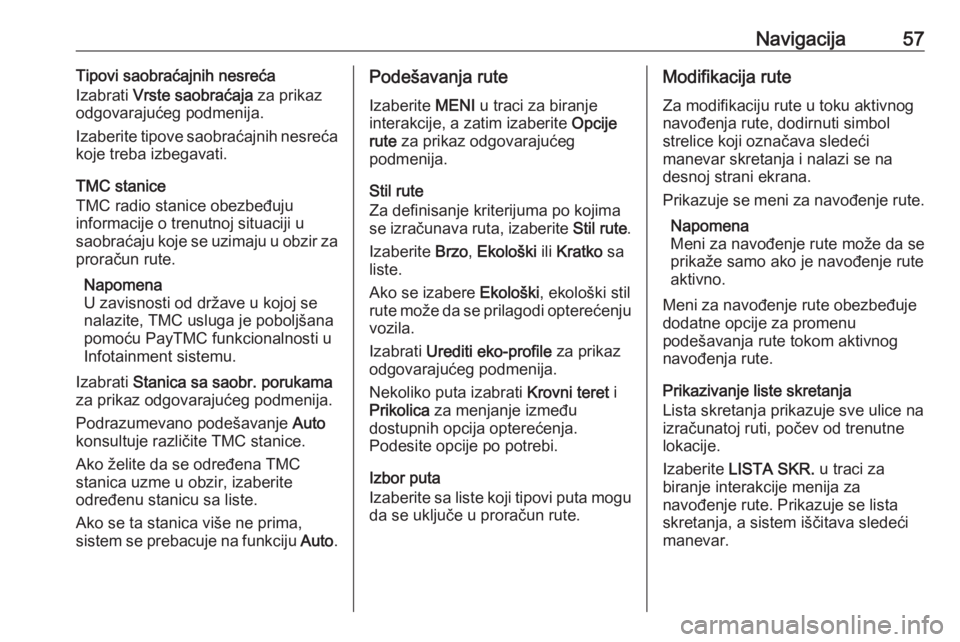
Navigacija57Tipovi saobraćajnih nesreća
Izabrati Vrste saobraćaja za prikaz
odgovarajućeg podmenija.
Izaberite tipove saobraćajnih nesreća
koje treba izbegavati.
TMC stanice
TMC radio stanice obezbeđuju
informacije o trenutnoj situaciji u
saobraćaju koje se uzimaju u obzir za
proračun rute.
Napomena
U zavisnosti od države u kojoj se
nalazite, TMC usluga je poboljšana
pomoću PayTMC funkcionalnosti u
Infotainment sistemu.
Izabrati Stanica sa saobr. porukama
za prikaz odgovarajućeg podmenija.
Podrazumevano podešavanje Auto
konsultuje različite TMC stanice.
Ako želite da se određena TMC
stanica uzme u obzir, izaberite
određenu stanicu sa liste.
Ako se ta stanica više ne prima,
sistem se prebacuje na funkciju Auto.Podešavanja rute
Izaberite MENI u traci za biranje
interakcije, a zatim izaberite Opcije
rute za prikaz odgovarajućeg
podmenija.
Stil rute
Za definisanje kriterijuma po kojima
se izračunava ruta, izaberite Stil rute.
Izaberite Brzo, Ekološki ili Kratko sa
liste.
Ako se izabere Ekološki, ekološki stil
rute može da se prilagodi opterećenju vozila.
Izabrati Urediti eko-profile za prikaz
odgovarajućeg podmenija.
Nekoliko puta izabrati Krovni teret i
Prikolica za menjanje između
dostupnih opcija opterećenja.
Podesite opcije po potrebi.
Izbor puta
Izaberite sa liste koji tipovi puta mogu da se uključe u proračun rute.Modifikacija rute
Za modifikaciju rute u toku aktivnog navođenja rute, dodirnuti simbol
strelice koji označava sledeći
manevar skretanja i nalazi se na
desnoj strani ekrana.
Prikazuje se meni za navođenje rute.
Napomena
Meni za navođenje rute može da se
prikaže samo ako je navođenje rute
aktivno.
Meni za navođenje rute obezbeđuje
dodatne opcije za promenu
podešavanja rute tokom aktivnog
navođenja rute.
Prikazivanje liste skretanja
Lista skretanja prikazuje sve ulice na
izračunatoj ruti, počev od trenutne
lokacije.
Izaberite LISTA SKR. u traci za
biranje interakcije menija za
navođenje rute. Prikazuje se lista
skretanja, a sistem iščitava sledeći
manevar.
Page 60 of 159
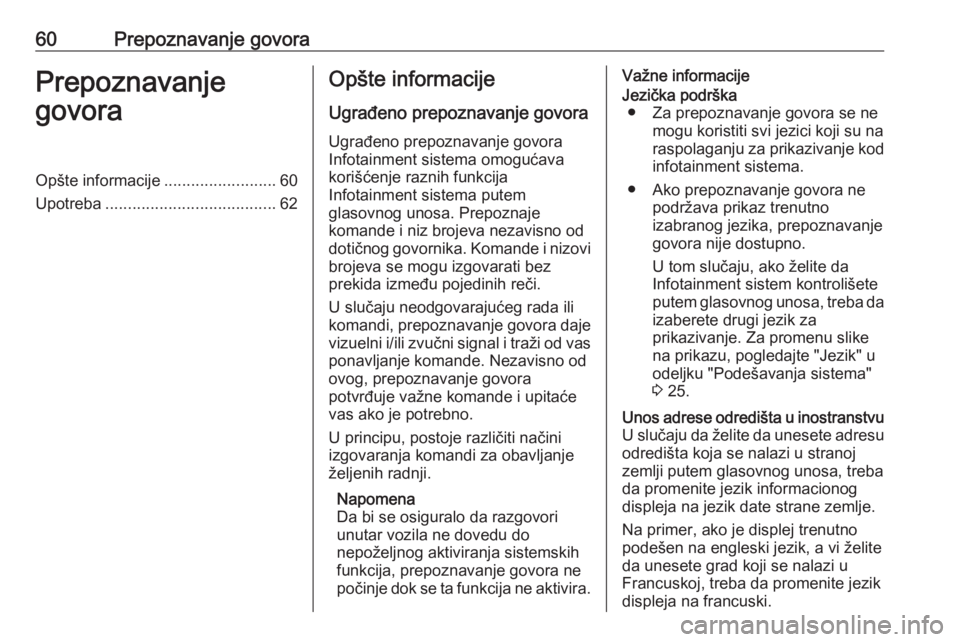
60Prepoznavanje govoraPrepoznavanje
govoraOpšte informacije .........................60
Upotreba ...................................... 62Opšte informacije
Ugrađeno prepoznavanje govora Ugrađeno prepoznavanje govora
Infotainment sistema omogućava
korišćenje raznih funkcija
Infotainment sistema putem
glasovnog unosa. Prepoznaje
komande i niz brojeva nezavisno od
dotičnog govornika. Komande i nizovi
brojeva se mogu izgovarati bez
prekida između pojedinih reči.
U slučaju neodgovarajućeg rada ili
komandi, prepoznavanje govora daje vizuelni i/ili zvučni signal i traži od vas ponavljanje komande. Nezavisno od
ovog, prepoznavanje govora
potvrđuje važne komande i upitaće
vas ako je potrebno.
U principu, postoje različiti načini
izgovaranja komandi za obavljanje
željenih radnji.
Napomena
Da bi se osiguralo da razgovori
unutar vozila ne dovedu do
nepoželjnog aktiviranja sistemskih
funkcija, prepoznavanje govora ne
počinje dok se ta funkcija ne aktivira.Važne informacijeJezička podrška ● Za prepoznavanje govora se ne mogu koristiti svi jezici koji su na
raspolaganju za prikazivanje kod infotainment sistema.
● Ako prepoznavanje govora ne podržava prikaz trenutno
izabranog jezika, prepoznavanje
govora nije dostupno.
U tom slučaju, ako želite da
Infotainment sistem kontrolišete
putem glasovnog unosa, treba da
izaberete drugi jezik za
prikazivanje. Za promenu slike
na prikazu, pogledajte "Jezik" u
odeljku "Podešavanja sistema"
3 25.Unos adrese odredišta u inostranstvu
U slučaju da želite da unesete adresu
odredišta koja se nalazi u stranoj
zemlji putem glasovnog unosa, treba
da promenite jezik informacionog
displeja na jezik date strane zemlje.
Na primer, ako je displej trenutno
podešen na engleski jezik, a vi želite
da unesete grad koji se nalazi u
Francuskoj, treba da promenite jezik
displeja na francuski.
Page 61 of 159
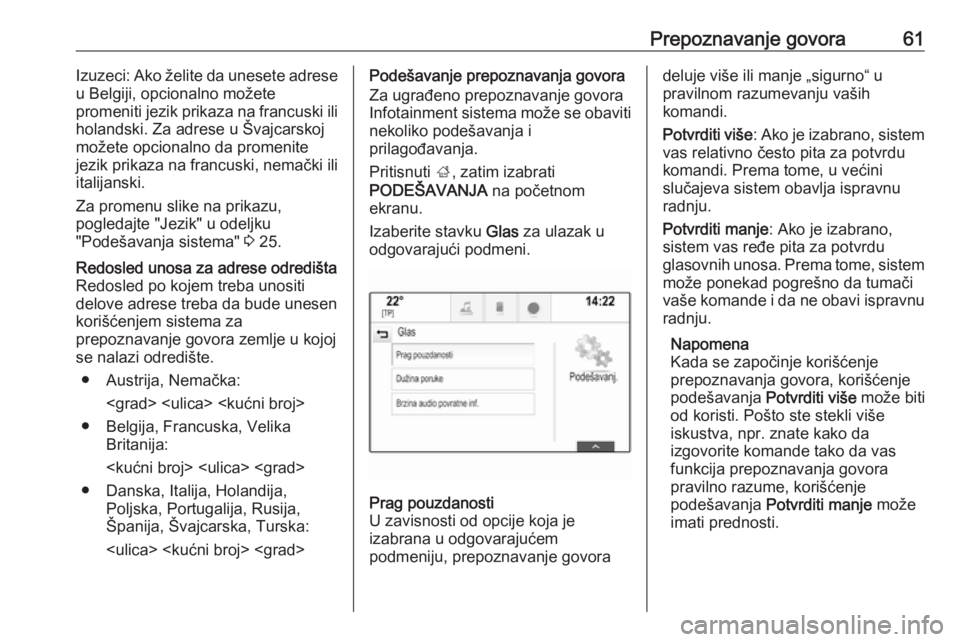
Prepoznavanje govora61Izuzeci: Ako želite da unesete adrese
u Belgiji, opcionalno možete
promeniti jezik prikaza na francuski ili
holandski. Za adrese u Švajcarskoj
možete opcionalno da promenite
jezik prikaza na francuski, nemački ili italijanski.
Za promenu slike na prikazu,
pogledajte "Jezik" u odeljku
"Podešavanja sistema" 3 25.Redosled unosa za adrese odredišta
Redosled po kojem treba unositi
delove adrese treba da bude unesen
korišćenjem sistema za
prepoznavanje govora zemlje u kojoj
se nalazi odredište.
● Austrija, Nemačka:
● Belgija, Francuska, Velika Britanija:
● Danska, Italija, Holandija, Poljska, Portugalija, Rusija,
Španija, Švajcarska, Turska:
Za ugrađeno prepoznavanje govora
Infotainment sistema može se obaviti
nekoliko podešavanja i
prilagođavanja.
Pritisnuti ;, zatim izabrati
PODEŠAVANJA na početnom
ekranu.
Izaberite stavku Glas za ulazak u
odgovarajući podmeni.Prag pouzdanosti
U zavisnosti od opcije koja je
izabrana u odgovarajućem
podmeniju, prepoznavanje govoradeluje više ili manje „sigurno“ u
pravilnom razumevanju vaših
komandi.
Potvrditi više : Ako je izabrano, sistem
vas relativno često pita za potvrdu
komandi. Prema tome, u većini
slučajeva sistem obavlja ispravnu radnju.
Potvrditi manje : Ako je izabrano,
sistem vas ređe pita za potvrdu
glasovnih unosa. Prema tome, sistem
može ponekad pogrešno da tumači
vaše komande i da ne obavi ispravnu radnju.
Napomena
Kada se započinje korišćenje
prepoznavanja govora, korišćenje
podešavanja Potvrditi više može biti
od koristi. Pošto ste stekli više
iskustva, npr. znate kako da
izgovorite komande tako da vas
funkcija prepoznavanja govora
pravilno razume, korišćenje
podešavanja Potvrditi manje može
imati prednosti.
Page 62 of 159
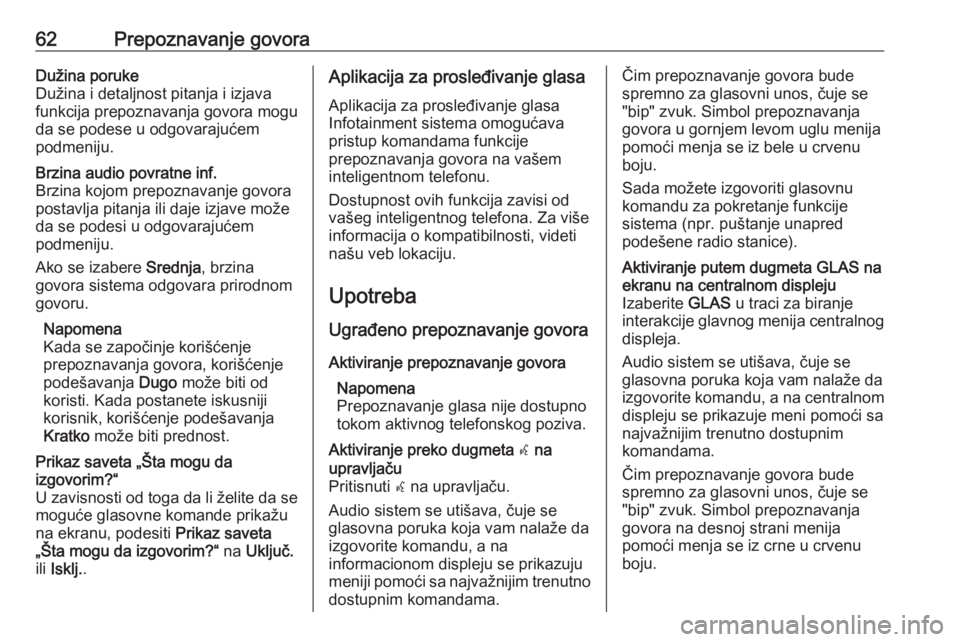
62Prepoznavanje govoraDužina poruke
Dužina i detaljnost pitanja i izjava
funkcija prepoznavanja govora mogu
da se podese u odgovarajućem
podmeniju.Brzina audio povratne inf.
Brzina kojom prepoznavanje govora postavlja pitanja ili daje izjave može
da se podesi u odgovarajućem
podmeniju.
Ako se izabere Srednja, brzina
govora sistema odgovara prirodnom
govoru.
Napomena
Kada se započinje korišćenje
prepoznavanja govora, korišćenje
podešavanja Dugo može biti od
koristi. Kada postanete iskusniji korisnik, korišćenje podešavanja
Kratko može biti prednost.Prikaz saveta „Šta mogu da
izgovorim?“
U zavisnosti od toga da li želite da se
moguće glasovne komande prikažu
na ekranu, podesiti Prikaz saveta
„Šta mogu da izgovorim?“ na Uključ.
ili Isklј. .Aplikacija za prosleđivanje glasa
Aplikacija za prosleđivanje glasa
Infotainment sistema omogućava pristup komandama funkcije
prepoznavanja govora na vašem
inteligentnom telefonu.
Dostupnost ovih funkcija zavisi od
vašeg inteligentnog telefona. Za više
informacija o kompatibilnosti, videti
našu veb lokaciju.
Upotreba
Ugrađeno prepoznavanje govora Aktiviranje prepoznavanje govora Napomena
Prepoznavanje glasa nije dostupno
tokom aktivnog telefonskog poziva.Aktiviranje preko dugmeta w na
upravljaču
Pritisnuti w na upravljaču.
Audio sistem se utišava, čuje se
glasovna poruka koja vam nalaže da
izgovorite komandu, a na
informacionom displeju se prikazuju
meniji pomoći sa najvažnijim trenutno dostupnim komandama.Čim prepoznavanje govora bude
spremno za glasovni unos, čuje se
"bip" zvuk. Simbol prepoznavanja
govora u gornjem levom uglu menija
pomoći menja se iz bele u crvenu
boju.
Sada možete izgovoriti glasovnu
komandu za pokretanje funkcije
sistema (npr. puštanje unapred
podešene radio stanice).Aktiviranje putem dugmeta GLAS na
ekranu na centralnom displeju
Izaberite GLAS u traci za biranje
interakcije glavnog menija centralnog
displeja.
Audio sistem se utišava, čuje se
glasovna poruka koja vam nalaže da
izgovorite komandu, a na centralnom
displeju se prikazuje meni pomoći sa
najvažnijim trenutno dostupnim
komandama.
Čim prepoznavanje govora bude
spremno za glasovni unos, čuje se
"bip" zvuk. Simbol prepoznavanja
govora na desnoj strani menija
pomoći menja se iz crne u crvenu boju.
Page 65 of 159
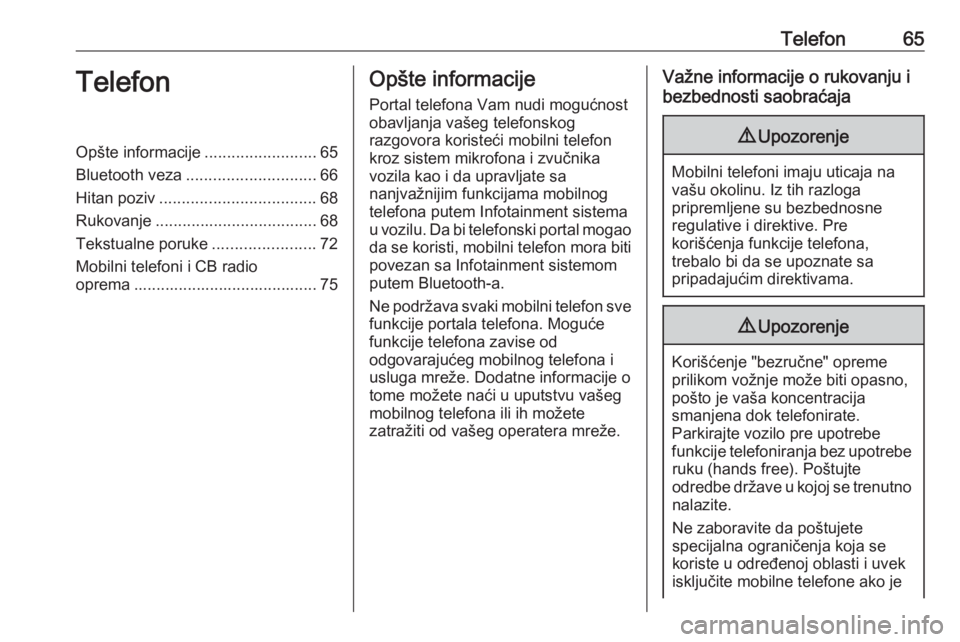
Telefon65TelefonOpšte informacije.........................65
Bluetooth veza ............................. 66
Hitan poziv ................................... 68
Rukovanje .................................... 68
Tekstualne poruke .......................72
Mobilni telefoni i CB radio
oprema ......................................... 75Opšte informacije
Portal telefona Vam nudi mogućnost
obavljanja vašeg telefonskog
razgovora koristeći mobilni telefon
kroz sistem mikrofona i zvučnika
vozila kao i da upravljate sa
nanjvažnijim funkcijama mobilnog
telefona putem Infotainment sistema
u vozilu. Da bi telefonski portal mogao
da se koristi, mobilni telefon mora biti
povezan sa Infotainment sistemom
putem Bluetooth-a.
Ne podržava svaki mobilni telefon sve funkcije portala telefona. Moguće
funkcije telefona zavise od
odgovarajućeg mobilnog telefona i usluga mreže. Dodatne informacije o
tome možete naći u uputstvu vašeg
mobilnog telefona ili ih možete
zatražiti od vašeg operatera mreže.Važne informacije o rukovanju i
bezbednosti saobraćaja9 Upozorenje
Mobilni telefoni imaju uticaja na
vašu okolinu. Iz tih razloga
pripremljene su bezbednosne
regulative i direktive. Pre
korišćenja funkcije telefona,
trebalo bi da se upoznate sa
pripadajućim direktivama.
9 Upozorenje
Korišćenje "bezručne" opreme
prilikom vožnje može biti opasno,
pošto je vaša koncentracija
smanjena dok telefonirate.
Parkirajte vozilo pre upotrebe
funkcije telefoniranja bez upotrebe ruku (hands free). Poštujte
odredbe države u kojoj se trenutno nalazite.
Ne zaboravite da poštujete
specijalna ograničenja koja se
koriste u određenoj oblasti i uvek
isključite mobilne telefone ako je
Page 66 of 159
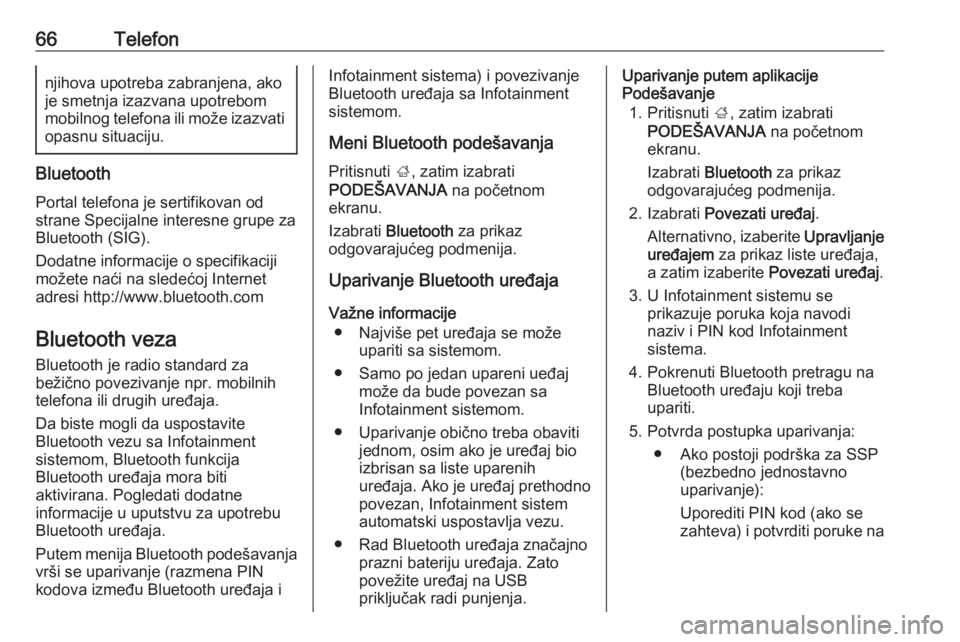
66Telefonnjihova upotreba zabranjena, akoje smetnja izazvana upotrebom
mobilnog telefona ili može izazvati opasnu situaciju.
Bluetooth
Portal telefona je sertifikovan od
strane Specijalne interesne grupe za Bluetooth (SIG).
Dodatne informacije o specifikaciji
možete naći na sledećoj Internet
adresi http://www.bluetooth.com
Bluetooth veza
Bluetooth je radio standard za
bežično povezivanje npr. mobilnih
telefona ili drugih uređaja.
Da biste mogli da uspostavite
Bluetooth vezu sa Infotainment
sistemom, Bluetooth funkcija
Bluetooth uređaja mora biti
aktivirana. Pogledati dodatne
informacije u uputstvu za upotrebu
Bluetooth uređaja.
Putem menija Bluetooth podešavanja
vrši se uparivanje (razmena PIN
kodova između Bluetooth uređaja i
Infotainment sistema) i povezivanje
Bluetooth uređaja sa Infotainment
sistemom.
Meni Bluetooth podešavanja
Pritisnuti ;, zatim izabrati
PODEŠAVANJA na početnom
ekranu.
Izabrati Bluetooth za prikaz
odgovarajućeg podmenija.
Uparivanje Bluetooth uređaja
Važne informacije ● Najviše pet uređaja se može upariti sa sistemom.
● Samo po jedan upareni ueđaj može da bude povezan sa
Infotainment sistemom.
● Uparivanje obično treba obaviti jednom, osim ako je uređaj bioizbrisan sa liste uparenih
uređaja. Ako je uređaj prethodno
povezan, Infotainment sistem
automatski uspostavlja vezu.
● Rad Bluetooth uređaja značajno prazni bateriju uređaja. Zato
povežite uređaj na USB
priključak radi punjenja.Uparivanje putem aplikacije
Podešavanje
1. Pritisnuti ;, zatim izabrati
PODEŠAVANJA na početnom
ekranu.
Izabrati Bluetooth za prikaz
odgovarajućeg podmenija.
2. Izabrati Povezati uređaj .
Alternativno, izaberite Upravlјanje
uređajem za prikaz liste uređaja,
a zatim izaberite Povezati uređaj.
3. U Infotainment sistemu se prikazuje poruka koja navodi
naziv i PIN kod Infotainment sistema.
4. Pokrenuti Bluetooth pretragu na Bluetooth uređaju koji treba
upariti.
5. Potvrda postupka uparivanja: ● Ako postoji podrška za SSP (bezbedno jednostavno
uparivanje):
Uporediti PIN kod (ako se
zahteva) i potvrditi poruke na
Page 67 of 159
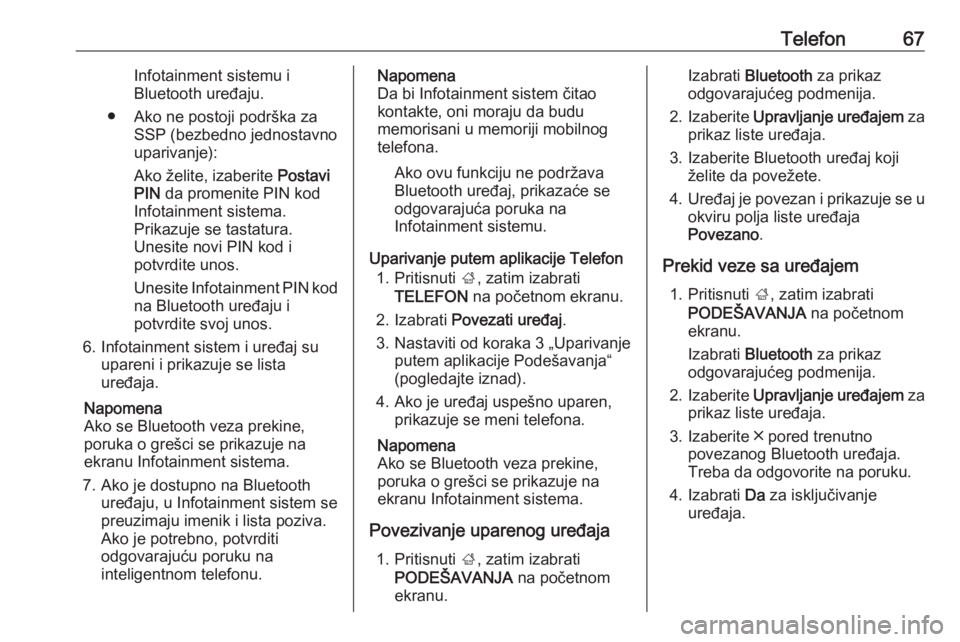
Telefon67Infotainment sistemu i
Bluetooth uređaju.
● Ako ne postoji podrška za SSP (bezbedno jednostavno
uparivanje):
Ako želite, izaberite Postavi
PIN da promenite PIN kod
Infotainment sistema. Prikazuje se tastatura.
Unesite novi PIN kod i
potvrdite unos.
Unesite Infotainment PIN kod na Bluetooth uređaju i
potvrdite svoj unos.
6. Infotainment sistem i uređaj su upareni i prikazuje se lista
uređaja.
Napomena
Ako se Bluetooth veza prekine,
poruka o grešci se prikazuje na
ekranu Infotainment sistema.
7. Ako je dostupno na Bluetooth uređaju, u Infotainment sistem se
preuzimaju imenik i lista poziva.
Ako je potrebno, potvrditi
odgovarajuću poruku na
inteligentnom telefonu.Napomena
Da bi Infotainment sistem čitao
kontakte, oni moraju da budu
memorisani u memoriji mobilnog
telefona.
Ako ovu funkciju ne podržava
Bluetooth uređaj, prikazaće se
odgovarajuća poruka na
Infotainment sistemu.
Uparivanje putem aplikacije Telefon 1. Pritisnuti ;, zatim izabrati
TELEFON na početnom ekranu.
2. Izabrati Povezati uređaj .
3. Nastaviti od koraka 3 „Uparivanje putem aplikacije Podešavanja“
(pogledajte iznad).
4. Ako je uređaj uspešno uparen, prikazuje se meni telefona.
Napomena
Ako se Bluetooth veza prekine,
poruka o grešci se prikazuje na
ekranu Infotainment sistema.
Povezivanje uparenog uređaja 1. Pritisnuti ;, zatim izabrati
PODEŠAVANJA na početnom
ekranu.Izabrati Bluetooth za prikaz
odgovarajućeg podmenija.
2. Izaberite Upravlјanje uređajem za
prikaz liste uređaja.
3. Izaberite Bluetooth uređaj koji želite da povežete.
4. Uređaj je povezan i prikazuje se u
okviru polja liste uređaja
Povezano .
Prekid veze sa uređajem 1. Pritisnuti ;, zatim izabrati
PODEŠAVANJA na početnom
ekranu.
Izabrati Bluetooth za prikaz
odgovarajućeg podmenija.
2. Izaberite Upravlјanje uređajem za
prikaz liste uređaja.
3. Izaberite ╳ pored trenutno povezanog Bluetooth uređaja.
Treba da odgovorite na poruku.
4. Izabrati Da za isključivanje
uređaja.
Page 68 of 159
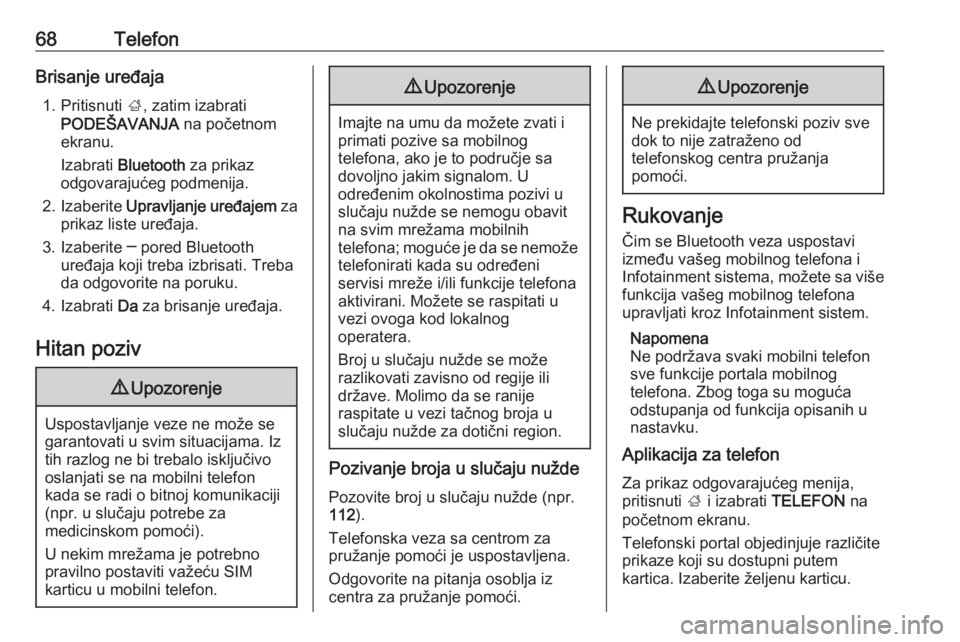
68TelefonBrisanje uređaja1. Pritisnuti ;, zatim izabrati
PODEŠAVANJA na početnom
ekranu.
Izabrati Bluetooth za prikaz
odgovarajućeg podmenija.
2. Izaberite Upravlјanje uređajem za
prikaz liste uređaja.
3. Izaberite ─ pored Bluetooth uređaja koji treba izbrisati. Treba
da odgovorite na poruku.
4. Izabrati Da za brisanje uređaja.
Hitan poziv9 Upozorenje
Uspostavljanje veze ne može se
garantovati u svim situacijama. Iz
tih razlog ne bi trebalo isključivo
oslanjati se na mobilni telefon
kada se radi o bitnoj komunikaciji (npr. u slučaju potrebe za
medicinskom pomoći).
U nekim mrežama je potrebno
pravilno postaviti važeću SIM
karticu u mobilni telefon.
9 Upozorenje
Imajte na umu da možete zvati i
primati pozive sa mobilnog
telefona, ako je to područje sa
dovoljno jakim signalom. U
određenim okolnostima pozivi u
slučaju nužde se nemogu obavit
na svim mrežama mobilnih
telefona; moguće je da se nemože telefonirati kada su određeni
servisi mreže i/ili funkcije telefona
aktivirani. Možete se raspitati u
vezi ovoga kod lokalnog
operatera.
Broj u slučaju nužde se može
razlikovati zavisno od regije ili
države. Molimo da se ranije
raspitate u vezi tačnog broja u
slučaju nužde za dotični region.
Pozivanje broja u slučaju nužde
Pozovite broj u slučaju nužde (npr.
112 ).
Telefonska veza sa centrom za
pružanje pomoći je uspostavljena.
Odgovorite na pitanja osoblja iz
centra za pružanje pomoći.
9 Upozorenje
Ne prekidajte telefonski poziv sve
dok to nije zatraženo od
telefonskog centra pružanja
pomoći.
Rukovanje
Čim se Bluetooth veza uspostavi
između vašeg mobilnog telefona i
Infotainment sistema, možete sa više funkcija vašeg mobilnog telefona
upravljati kroz Infotainment sistem.
Napomena
Ne podržava svaki mobilni telefon
sve funkcije portala mobilnog
telefona. Zbog toga su moguća
odstupanja od funkcija opisanih u
nastavku.
Aplikacija za telefon
Za prikaz odgovarajućeg menija,
pritisnuti ; i izabrati TELEFON na
početnom ekranu.
Telefonski portal objedinjuje različite
prikaze koji su dostupni putem
kartica. Izaberite željenu karticu.